本文来自发现频道,作者:@dog,原文链接:https://meta.appinn.net/t/topic/38111
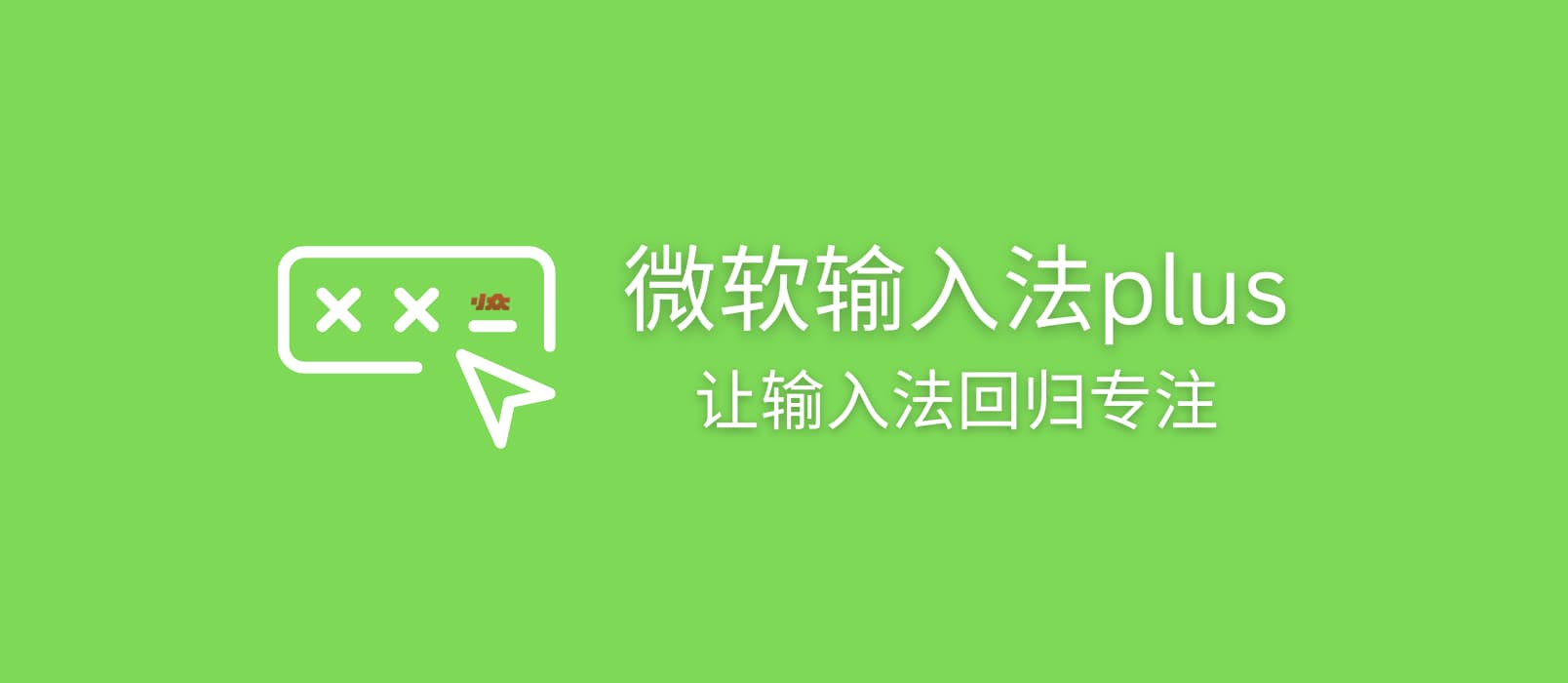
微软输入法plus 给 Windows 系统默认的微软输入法添加了一张高效美观的新皮肤,以及一些有用的新功能(随读校对等)。
使用效果
1. 极极极简的输入体验

0.1版本

0.2版本
快速输入的过程中,只显示首选项,当超时达到300毫秒(可自定),才会显示其他候选项。
各个候选项对应的按键如下:
2. 语音朗读功能
开启随读功能后,输入的过程中,会调用系统语音来朗读你输入的每个词句。
使用方法
- 下载解压,运行 微软输入法plus.exe
- 随便输几个字,将鼠标移动到微软输入候选项窗口,按下快捷键
Ctrl + shift + m,即可开启。同理,也可随便输几个字后,通过Ctrl+shift+m关闭。
- 微软输入法设置候选项为五项。

- 通过快捷键
ctrl + shift + r,开启或关闭语音随读校对功能。
- 设置超时时间,自行修改setting.ini 文件,waittime的值,单位是毫秒。



![OotD - 将 Outlook 嵌入桌面 [Windows] 11 OotD - 将 Outlook 嵌入桌面 [Windows] 3](https://www.appinn.com/wp-content/uploads/2019/05/2017-05-23-3-45-23.jpgo_-115x115.jpg)
![EditRename - 用文本编辑器批量重命名文件[Win] 12 EditRename - 用文本编辑器批量重命名文件[Win] 4](https://www.appinn.com/wp-content/uploads/2023/01/editrename.jpgo_-115x115.jpg)
有点像手机键盘的自动纠错